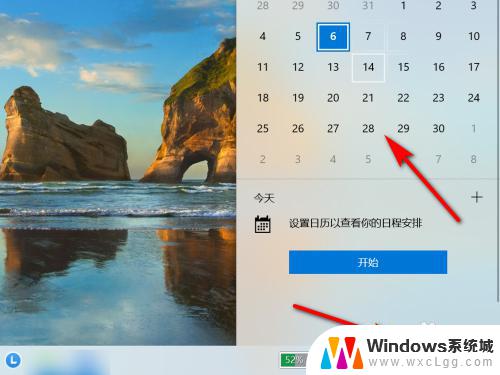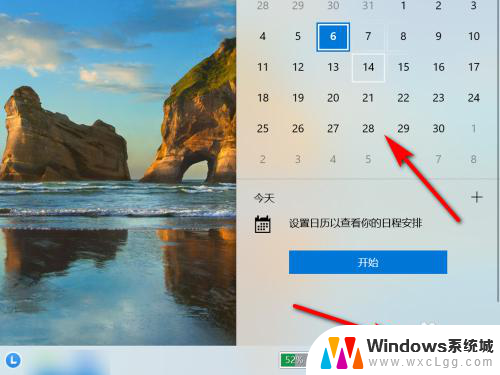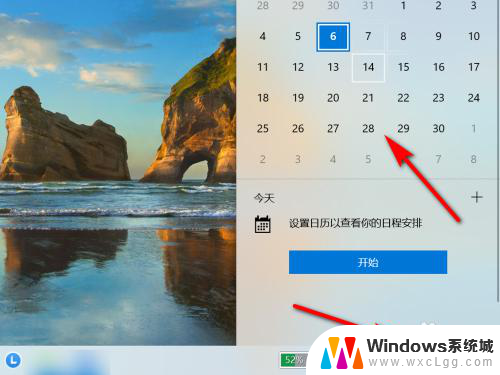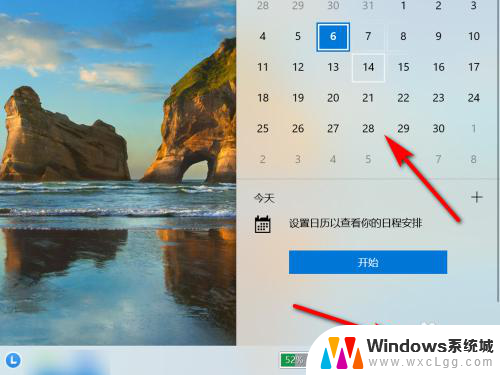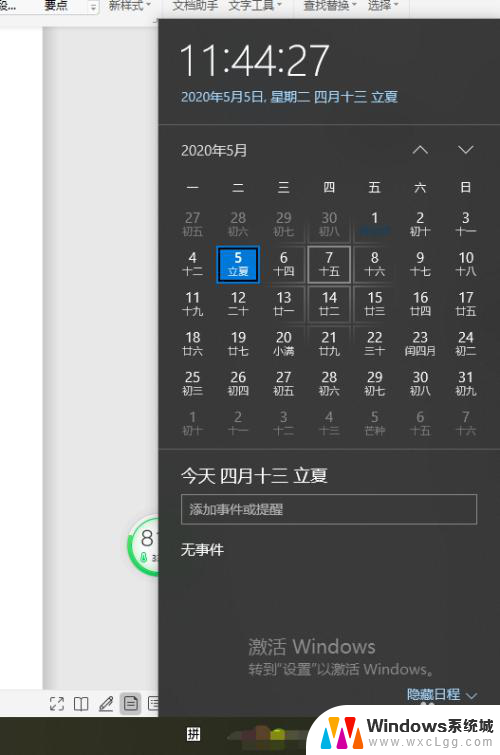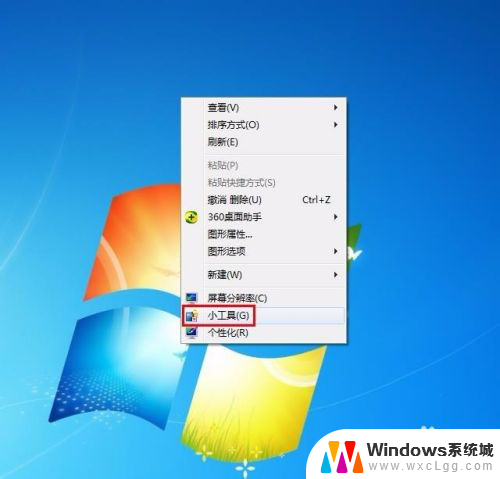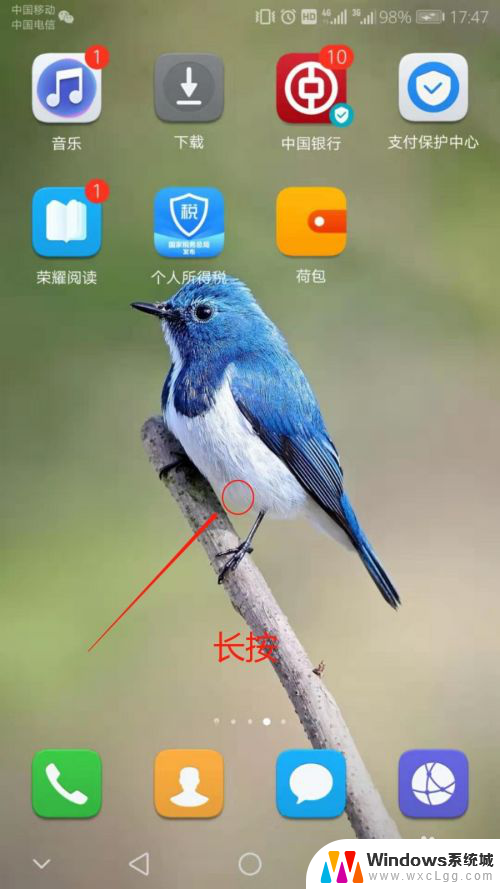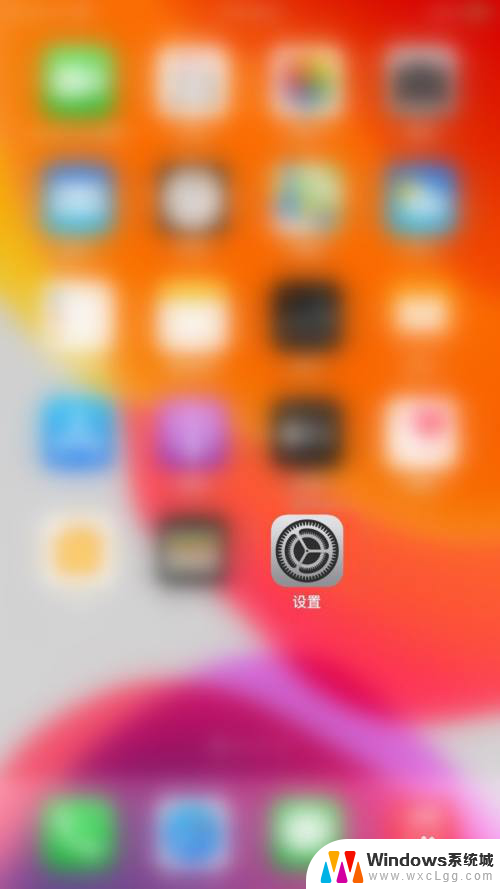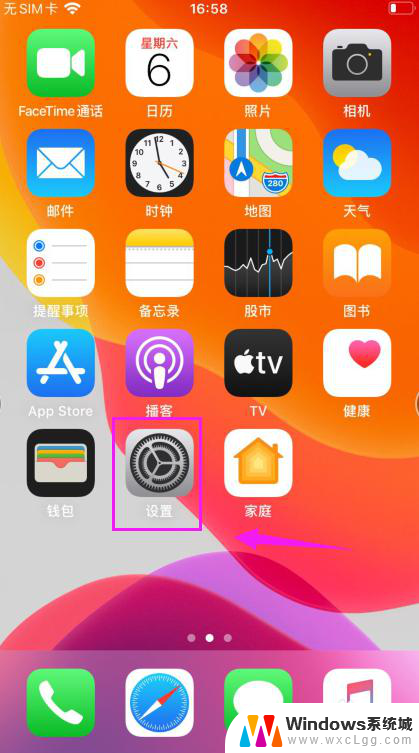农历桌面显示 电脑日历如何设置显示农历
更新时间:2024-04-14 14:08:08作者:xtyang
在当今数字化的社会中,电子设备已经成为我们日常生活中不可或缺的一部分,随着科技的不断发展,我们可以在电脑上轻松地查看农历日期。通过简单的设置,我们可以让电脑日历显示农历,方便我们更好地了解农历的重要日期和节日。接下来让我们一起来了解一下如何设置电脑日历显示农历。
操作方法:
1.点击电脑右下角的时间,如图:没有显示日历中没有显示农历;
;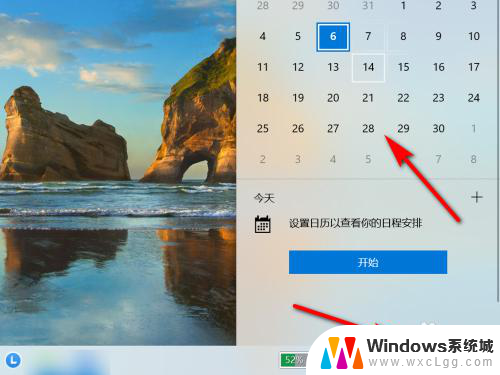
2.在此电脑界面,点击“打开设置”;
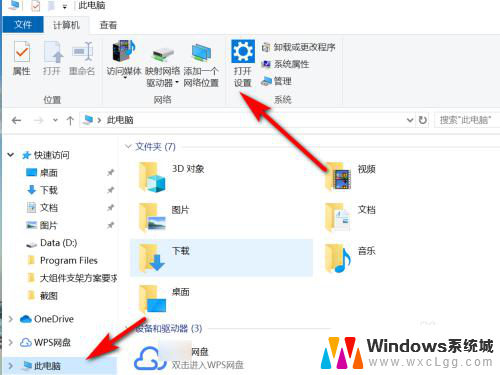
3.在windows设置界面,点击“时间和语言”;
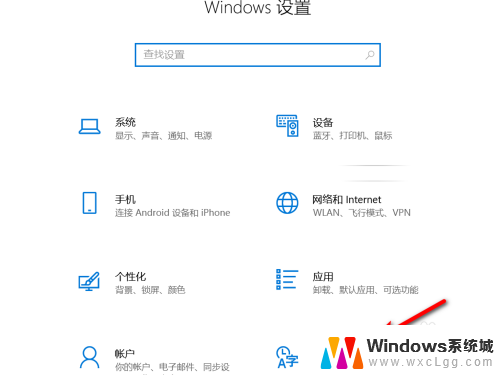
4.点选“日期和时间”;
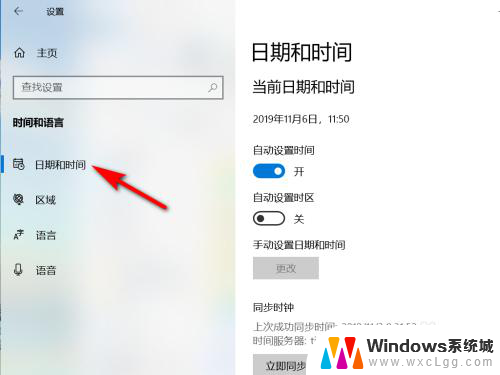
5.在日期和时间中,选择日历中的“简体中文(农历)”;
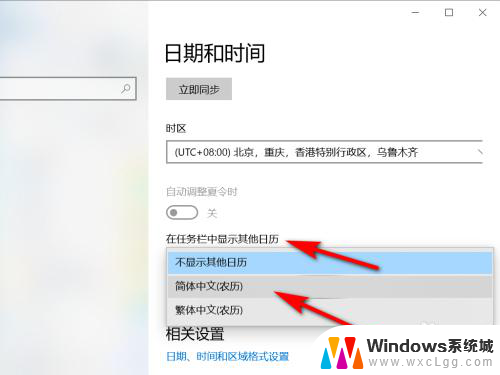
6.重新点击任务栏中的时间,将在日历中显示农历;
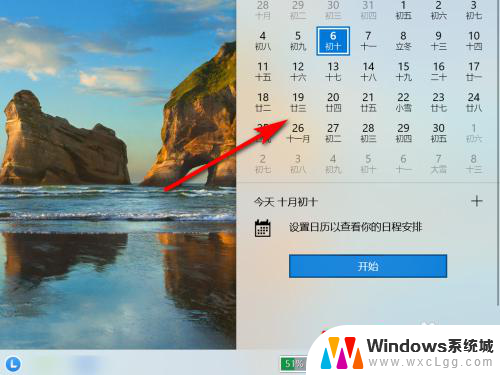
7.方法总结
1、点击电脑右下角的时间,如图:没有显示日历中没有显示农历
2、在此电脑界面,点击“打开设置”
3、在windows设置界面,点击“时间和语言”
4、点选“日期和时间”
5、在日期和时间中,选择日历中的“简体中文(农历)”
6、重新点击任务栏中的时间,将在日历中显示农历

以上就是农历桌面显示的全部内容,如果还有不清楚的用户,可以参考以上小编的步骤进行操作,希望能对大家有所帮助。